この記事はボイスバーバー様に向けて書かれた記事です。
記事の投稿手順
まずは投稿用アカウントでWordpressにログインします。
ダッシュボード内の
「投稿」をクリック
↓
「新規追加」へ進みます。
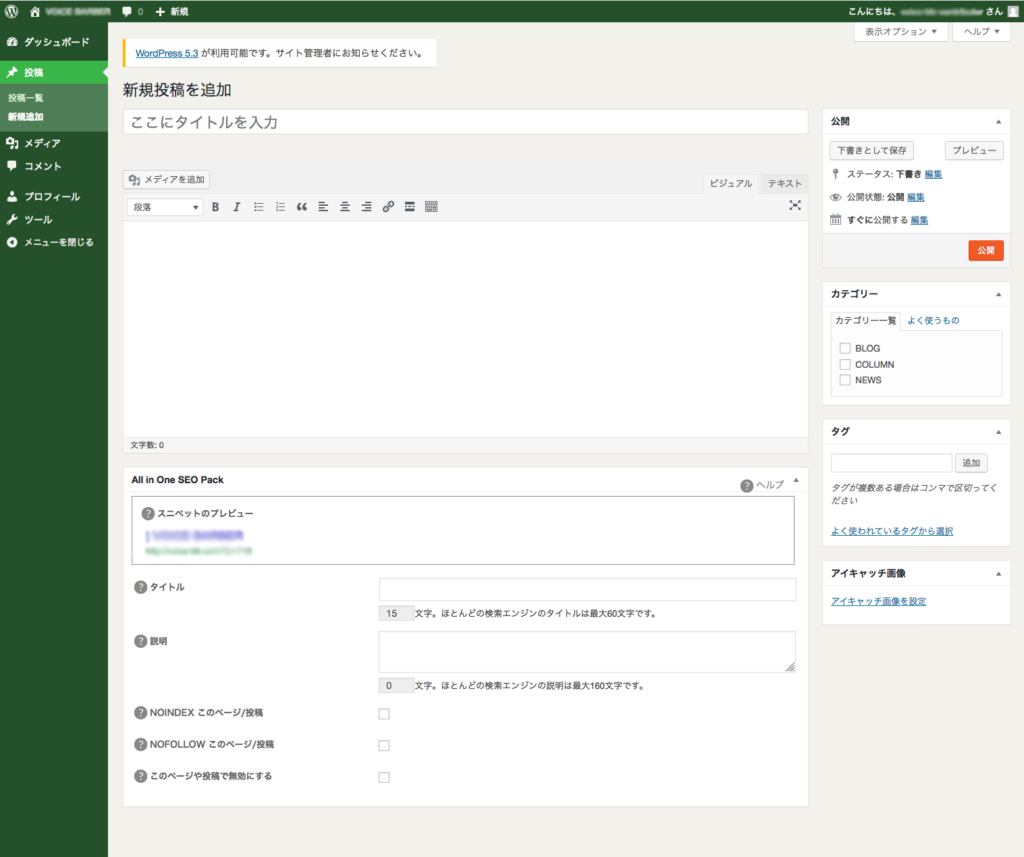
すると上記のような画面になります。
この画面から記事のタイトルと本文を打っていきます。
カテゴリー指定
記事のタイトルと本文を打ち終えましたら
投稿画面の右側のサイドバーにある「カテゴリー」を指定します。
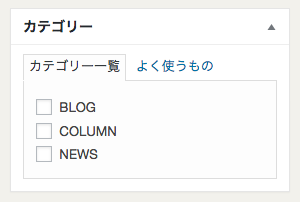
- 「BLOG」
- 「COLUMN」
- 「NEWS」
どれか1つに必ずチェックを入れてください。
タグ付け
「NEWS」と「COLUMN」には
「高野店」と「百万遍店」の店舗タグを付けることができます。
(記事の右側に表示されます。)
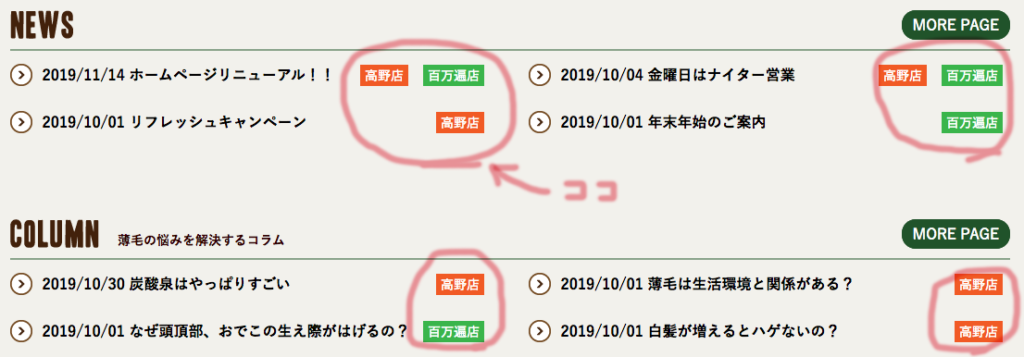
手順
1.「カテゴリー」と同様にサイドバーからタグをクリックします。
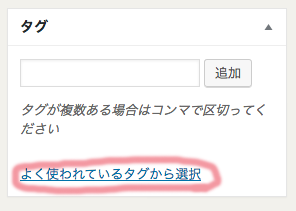
2.「よく使われているタグから選択」をクリックします。
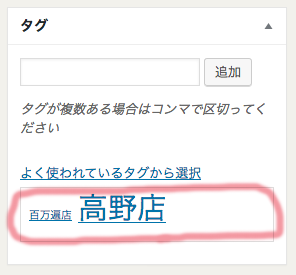
すると「高野店」「百万遍店」と表示されるので該当する店舗を選びます。
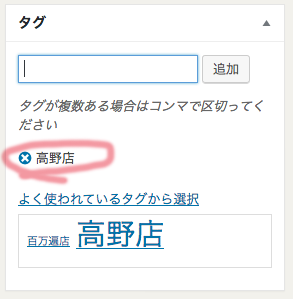
「高野店」を選択したときの画面です。
上の画像のように「×高野店」と追加されればタグ付け完了です。
公開
あとはサイドバーの「公開」ボタンをクリックすれば記事を公開することができます。
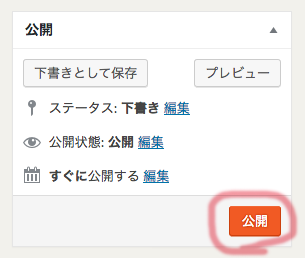
今回の作業内容をまとめると
- タイトル入力
- 本文入力
- カテゴリー指定(必須)
- タグ付け(NEWSとCOLUMNのみ)
- 公開
以上となります。
write by reirei

